-
![]() Windows向けデータ復旧
Windows向けデータ復旧
- Data Recovery Wizard Free購入ダウンロード
- Data Recovery Wizard Pro 購入ダウンロード
- Data Recovery Wizard WinPE購入ダウンロード
- Partition Recovery購入ダウンロード
- Email Recovery Wizard購入ダウンロード
- おまかせデータ復旧サービス
主な内容:
![]() 受賞とレビュー
受賞とレビュー
概要:
MKVファイルが失った場合はどうしたらいいですか。この記事では、3クリックだけでMKVファイルを復元する方法が掲載されていますので、紛失MKVファイルを復元したい方はこの記事を見逃しないでください。
Q: 削除した/紛失したMKVファイルを復元することが可能ですか。
A: はい、2つ違う方法でMKVファイルを復元可能です。
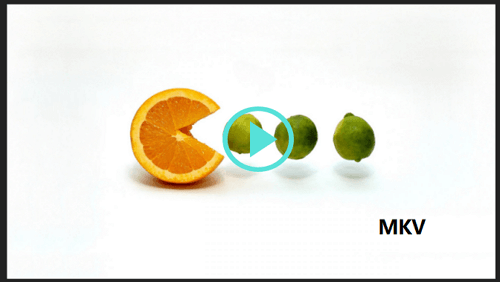
大事なMKVファイルを誤って削除してしまったら、または原因分からずに消えてしまったら、以下の2つの方法のいずれかによって復元してくれる可能性があります。
Windowsで何かファイルを削除する場合は、削除されたファイルはすべてゴミ箱に入りますので、MKVファイルが失ったら、何よりも一番先にやるべきことは、ゴミ箱をチェックすることです。
1.デスクトップで、「ゴミ箱」のアイコンをダブルクリックすることでゴミ箱を開きます。
2.ゴミ箱で復元したいMKVファイルがある場合は、そのファイルを右クリックして「復元」を選択します。
ここで、そのファイルは、元の保存場所に戻ることができます。
PCの内蔵HDD、またはUSBメモリ、SDカード、外付けHDDでのMKVファイルが予想せずに亡くなって、ゴミ箱でも見つけられない場合は、ご心配なく、下記の対処法が役に立つと思います。
データ復旧ソフトをダウンロードしてMKVファイルの復元を始めましょう!
EaseUS Data Recovery Free - 高機能なデータ復旧フリーソフトです。このソフトを使うことで最大2GBまでデータを復元できます。MKVファイルを復元したい方に強くおススメします。また、動画が再生できない、破損する場合は、リンクページで壊れた動画を修復/再生する方法を見てましょう。
ステップ1. 場所を選択し、スキャンを開始します。
元のビデオファイルが保存されていたパーティション/SDカード/USBメモリを選択するか、または特定のフォルダーを直接指定します。「紛失データの検索」をクリックします。

ステップ2.復元したいファイルを選択します。
スキャンは時間がかかりますので、完成までお待ちください。「種類」の「ビデオ」を選択して、途中でデータの検出とプレビューができます。
※「フィルター」をクリックして、紛失したファイルの種類、日付、サイズなどによって見つけることができます。
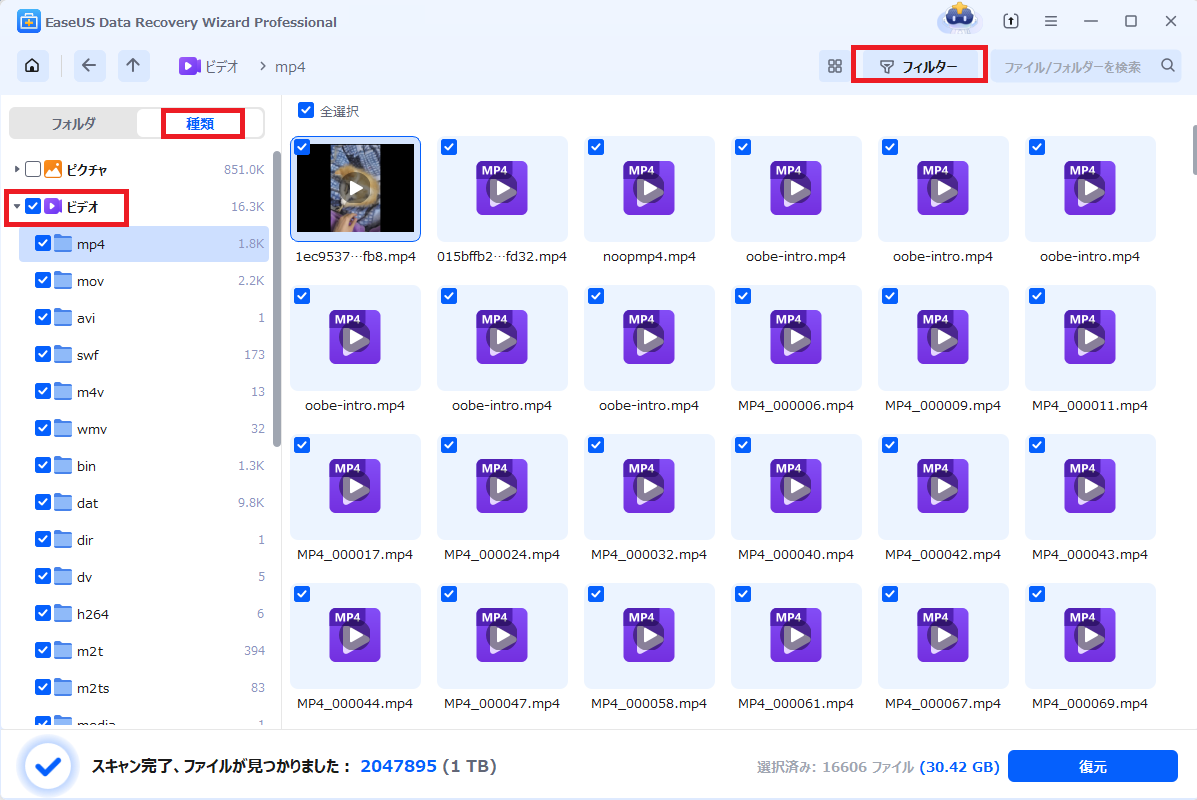
ステップ3.場所を指定して復元します。
復元したいビデオファイルを選択して、「復元」をクリックしてください。それから、ファイルの保存場所を指定してください。
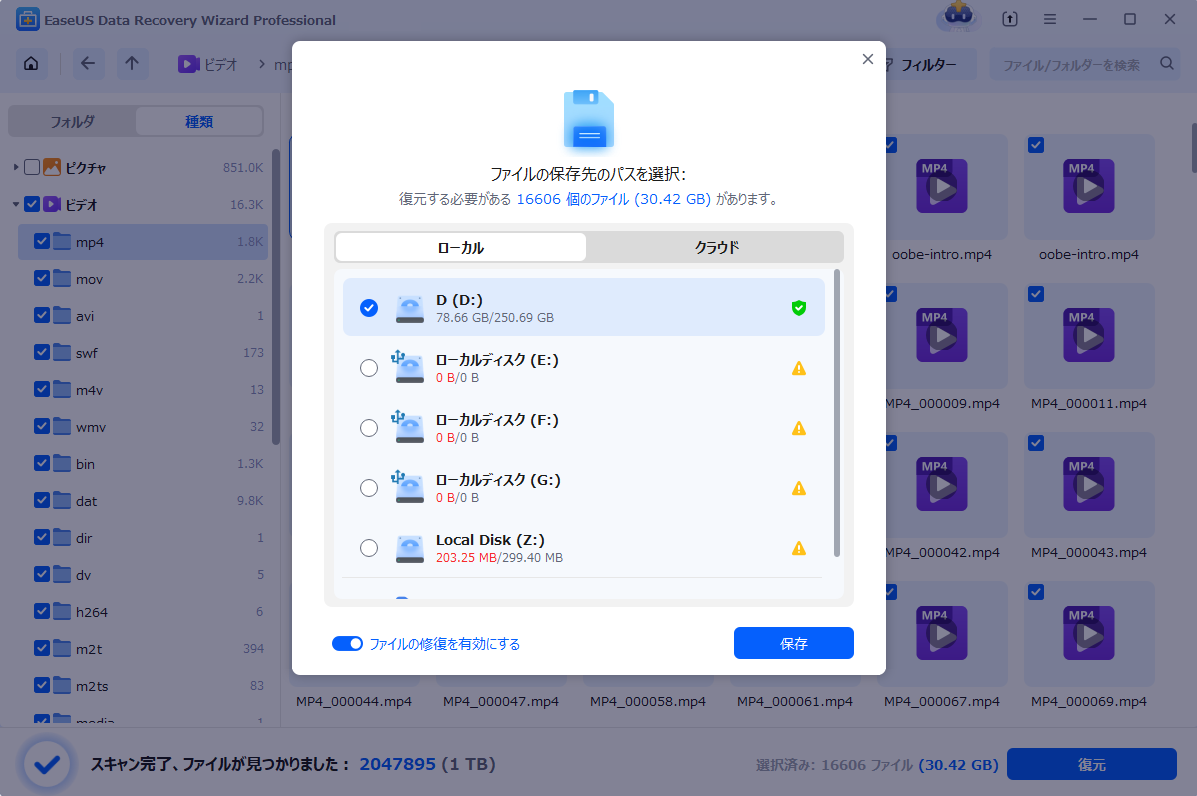
mkv動画を修復するには2つの方法があります。専門的な修復業者に依頼するか、動画修復ツールを利用して自力で修復作業を行います。
プロな修復業者さんに依頼すれば、値段がやや高いと思っているユーザーが多くいらっしゃいます。だから、今日は皆さんにmkvファイルを修復するフリーソフトをご紹介します。
VLCはフリーなマルチプラットフォーム対応のマルチメディアプレイヤーであり、DVD、オーディオCD、VCDや様々なストリーミングプロトコルを再生可能なフレームワークです。 破損したmkv修復するVLCを試してみて、ファイルを修復する可能性があります。
修復手順
ステップ1.VLCを開いて、「メディア」>「変換/保存」をクリックします。「ファイル」で「追加」をクリックして、再生できない動画ファイルを導入してから、「変換/保存」をクリックします。
ステップ2.次の場面でまずプロファイル名に名前を入れて、「参照」をクリックして動画の出力先を選択します。それから、「新しいプロファイル」ボタンをクリックして動画修復プロセスの詳細を設定してください。
ステップ3.ステップ2によって、プロファイルを設定して保存すると、先の画面に戻ります。それから、「設定」欄の「プロファイル」のところで先に設定済みのプロファイルを指定して、「開始」ボタンをクリックして、再生できないファイルを修復します。
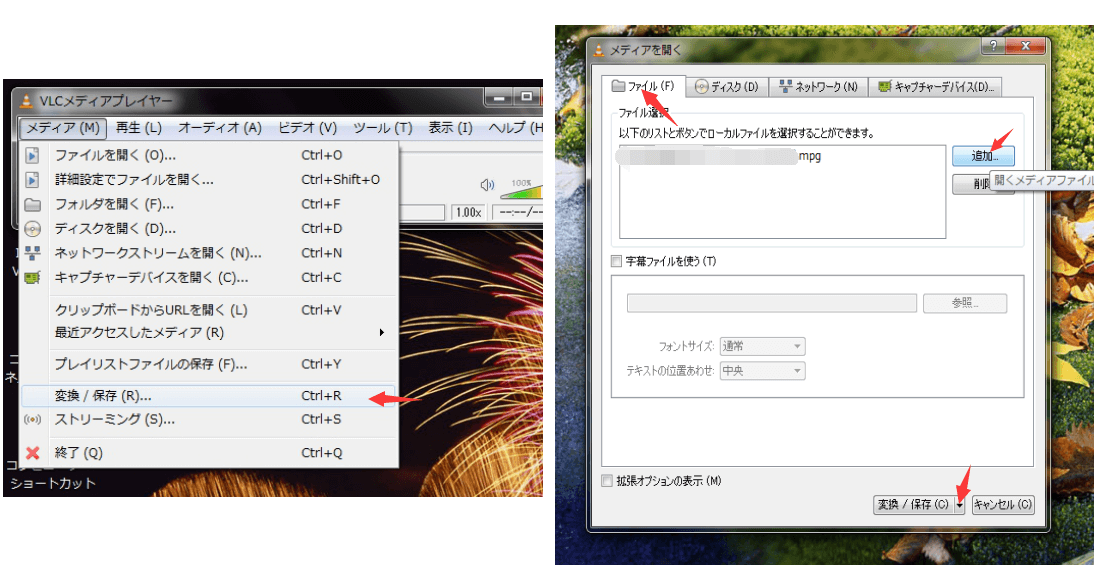
このオンライン動画修復ツールは17年の履歴を持っているEaseUS会社から提供される完全無料なオンライン修復ツールです。PCにソフトをインストール必要がないし、ファイルをアップロードして、ファイルを修復することが完全です。
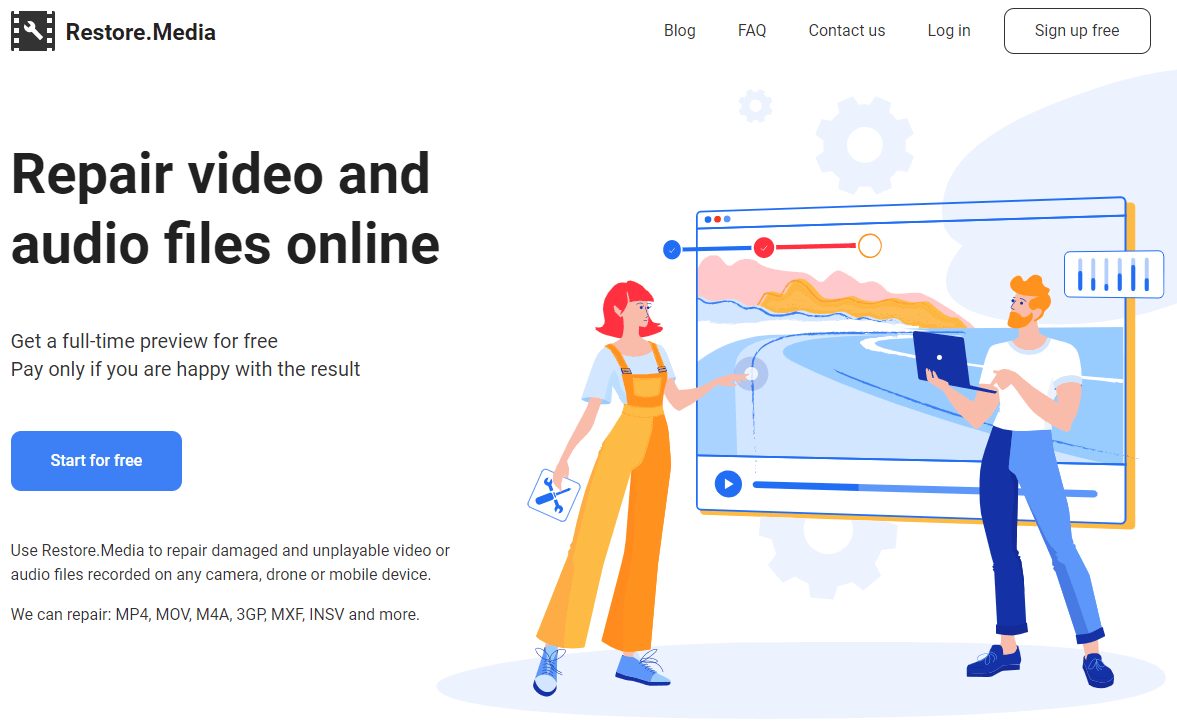
この記事では、失ったMKVファイルを復元/修復する方法についてのチュートリアルをご紹介しました。みなさんのニーズに応じて適切なを選択してみてください。私たちは、EaseUS Data Recoveryを安全のツールとしておすすめします。もしかしたら、失われた大量なMKVファイルを復元/修復したい方は、EaseUS Data Recoveryが最適でしょう。
誤って消去してしまったファイルをはじめ、様々な問題や状況でもデータを簡単に復元することができます。強力な復元エンジンで高い復元率を実現、他のソフトでは復元できないファイルも復元可能です。
もっと見るEaseus Data Recovery Wizard Freeの機能は強い。無料版が2GBの復元容量制限があるが、ほとんどのユーザーはほんの一部特定なデータ(間違って削除したフォルダとか)のみを復元したいので十分!
もっと見る...このように、フリーソフトながら、高機能かつ確実なファイル・フォルダ復活ツールとして、EASEUS Data Recovery Wizardの利用価値が高い。
もっと見る